Cách kết nối iPhone với TV Samsung
Nếu bạn có iPhone và TV Samsung, bạn có thể làm rất nhiều điều thú vị sau khi chúng được kết nối. Từ iPhone, bạn có thể phát phim, nhạc và thậm chí phản chiếu màn hình của mình trên TV Samsung.
Có thể kết nối iPhone với TV Samsung lần đầu tiên thông qua AirPlay, tính năng này được nhiều mẫu TV thông minh Samsung gần đây hỗ trợ. Điều này cho phép người dùng có iPhone mới hơn chạy phiên bản iOS mới nhất dễ dàng truyền phát nội dung từ thiết bị của họ tới TV. Để tạo điều kiện thuận lợi cho quá trình này, vui lòng tham khảo hướng dẫn được cung cấp bên dưới để kết nối iPhone với TV Samsung qua AirPlay.
Đảm bảo TV Samsung của bạn tương thích với AirPlay

Điều quan trọng là phải xác minh rằng tivi của bạn có tương thích hay không trước khi tiếp tục, vì hầu hết các TV thường tương thích. Khi sử dụng điều khiển từ xa của TV Samsung, nếu bạn tìm thấy tùy chọn khả dụng có nhãn “Phản chiếu màn hình” khi nhấp vào nút “Nguồn”, điều đó cho biết rằng TV của bạn tương thích với iPhone của bạn.
Tính khả dụng của tính năng phản chiếu màn hình thông qua AirPlay trên một số thiết bị nhất định có thể phụ thuộc vào việc chúng chạy Google TV hay Android TV. Nếu sau này, tính năng này có thể không truy cập được từ menu nguồn ngay cả khi nó được thiết bị hỗ trợ. Để xác định xem một mẫu máy cũ hơn có hỗ trợ AirPlay hay không, bạn nên tham khảo thông số kỹ thuật của nó trực tuyến.
Khả năng tương thích AirPlay 2 bị giới hạn ở một số TV Samsung được phát hành vào năm 2018 trở lên.
Để iPhone của bạn có thể phát hiện và hiển thị nội dung trên TV Samsung, điều quan trọng là cả hai thiết bị đều được kết nối với cùng một mạng không dây. Trong trường hợp bạn chưa thiết lập kết nối internet cho tivi của mình, vui lòng tiến hành thiết lập các bước cần thiết. Để truy cập các mạng Wi-Fi khả dụng, vui lòng điều hướng đến menu cài đặt tương ứng trên thiết bị tivi của bạn.
Khi Apple tiếp tục phát triển các bản cập nhật dành cho iOS, điều cần thiết là phải luôn cập nhật chương trình cơ sở của TV Samsung để duy trì khả năng tương thích và đảm bảo tất cả các hệ thống đều hoạt động tối ưu. Ngoài ra, người ta có thể xem xét kích hoạt chức năng Apple TV trên TV Samsung của họ thông qua bản nâng cấp, miễn là tính năng này chưa được kích hoạt trước đó.
Kết nối iPhone của bạn với TV Samsung
Để thiết lập kết nối giữa iPhone và TV Samsung, cần phải kích hoạt AirPlay bằng cách điều hướng đến menu “Cài đặt” và chọn “Chung/Kết nối”, sau đó bật “Cài đặt Apple AirPlay”. Một số kiểu TV Samsung yêu cầu truy cập tính năng “Screen Mirroring”, có thể truy cập tính năng này thông qua việc sử dụng nút “Nguồn” trên điều khiển từ xa hoặc bằng cách điều hướng đến “Cài đặt > Phản chiếu màn hình.
Để bắt đầu truyền phát nội dung từ iPhone sang TV Samsung bằng AirPlay, vui lòng làm theo các bước sau:1. Truy cập Trung tâm điều khiển trên thiết bị iPhone của bạn bằng cách vuốt lên từ cuối màn hình hoặc thông qua kích hoạt tính năng cử chỉ nếu có.2. Xác định vị trí và chọn biểu tượng AirPlay trong Trung tâm điều khiển. Thao tác này sẽ hiển thị danh sách các thiết bị có sẵn tương thích với công nghệ AirPlay.3. Điều hướng đến menu AirPlay và tìm TV Samsung làm một trong các tùy chọn được hiển thị. Xin lưu ý rằng cả iPhone và TV Samsung của bạn phải được kết nối với cùng một mạng Wi-Fi để kết nối liền mạch.4. Sau khi chọn xong, nội dung trên màn hình iPhone của bạn sẽ tự động hiển thị trên màn hình tivi Samsung. Bạn có thể kiểm soát phát lại và điều chỉnh cài đặt trực tiếp từ iPhone của mình
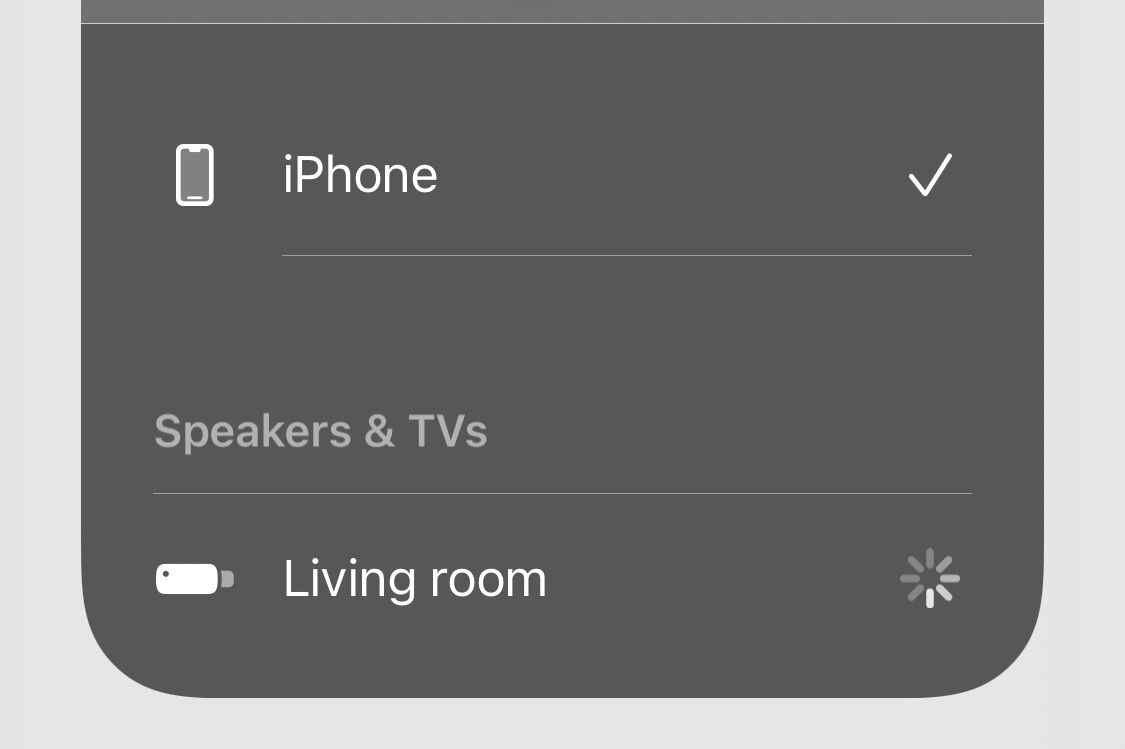
Để truyền phát nội dung không dây từ iPhone tới TV thông qua tính năng AirPlay của Apple, hãy điều hướng đến tùy chọn AirPlay trong bảng điều khiển của thiết bị và chọn TV của bạn làm đích đến. Sau đó, một mã duy nhất sẽ được hiển thị trên cả hai thiết bị, mã này phải được nhập thủ công để thiết lập kết nối cần thiết.
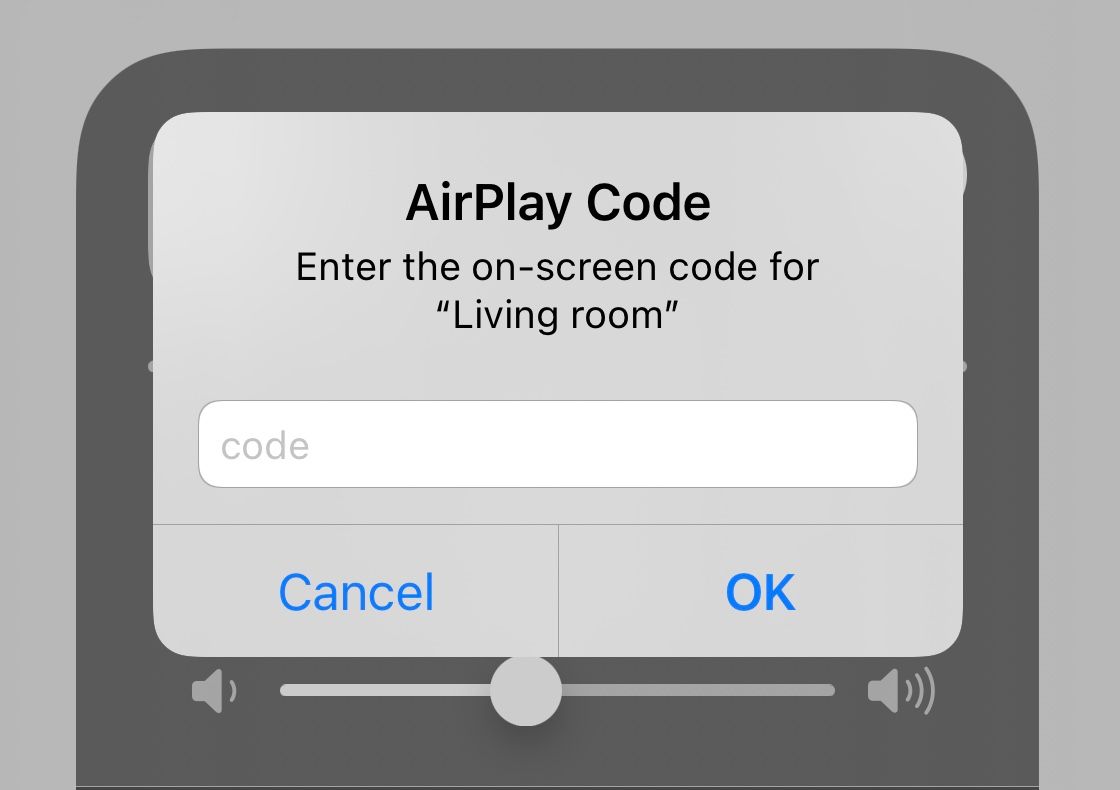
Sau khi nhập mã cần thiết, iPhone của bạn sẽ thiết lập kết nối với tivi Samsung. Quá trình nói trên có thể được tạo điều kiện thuận lợi bằng cách điều hướng đến “Mạng”, sau đó là “Phản chiếu màn hình” và sau đó truy cập “Trình quản lý thiết bị”. Trong giao diện quản lý nói trên, người ta có thể chỉnh sửa cấu hình thiết bị hiện tại một cách thuận tiện hoặc quản lý mọi thiết bị được kết nối bổ sung. Hơn nữa, việc kết nối lại với TV sau này sẽ chứng tỏ là một nỗ lực không cần nỗ lực.
Trong một số trường hợp nhất định, iPhone có thể thiết lập kết nối liền mạch với TV Samsung mà không yêu cầu bất kỳ đầu vào hoặc sự can thiệp nào từ người dùng dưới dạng mã hoặc lệnh hiển thị trên màn hình.
Tận dụng tối đa iPhone và TV Samsung của bạn
Được kết nối với TV Samsung, iPhone của bạn cho phép truyền phát liền mạch nội dung đa phương tiện như nhạc, phim và ảnh để thưởng thức mọi nội dung hiện có. Chỉ cần phát phương tiện mong muốn trên iPhone của bạn như bạn thường làm để phương tiện đó hiển thị trên màn hình tivi. Bằng cách kết nối cả hai thiết bị, bạn có thể nhận được tiện ích tối đa từ mỗi thiết bị.
Sau khi kết nối, các lần kết nối lại tiếp theo có thể thực hiện được thông qua tùy chọn AirPlay có thể truy cập trong giao diện của TV. Tính năng này cho phép thiết lập lại kết nối liền mạch, do đó cung cấp phương tiện thân thiện với người dùng để thiết lập liên lạc như mong muốn.
May mắn thay, TV Samsung đã tích hợp trực tiếp chức năng này vào thiết kế của họ, loại bỏ sự cần thiết của một thiết bị bên ngoài như Roku để hỗ trợ phát trực tuyến từ điện thoại di động của một người.